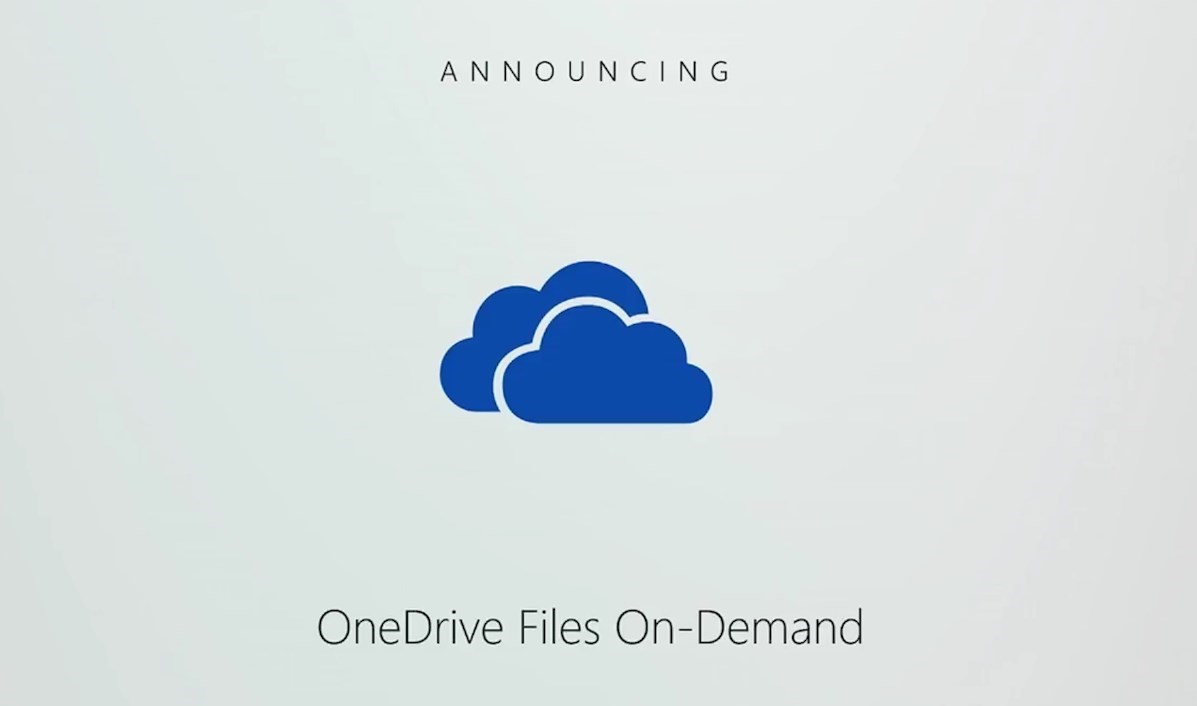世間は夏真っ盛りですが、我が家も夏の旅行へ向けて新たなガジェットを手に入れました。
GoPro Karma Gripです。
最新のファームウェアにアップデートしようとしたところ、手順が面倒&説明がいい加減すぎて悶絶しましたので、うまくいった手順をここに書き残しておきます。
GoPro Karma Gripのファームウェア・アップデート手順
GoPro Karma Gripというのは、GoPro HERO 5 / 6、または、GoPro HERO 4(オプションのハーネスが必要)に取り付けるハンドヘルド式のスタビライザーです。
Karma Gripを使うと手持ちでこういうヌルヌルの映像が撮れてしまうわけですね。
子供ちゃんも犬ちゃんも楽しそうです。
さて、Karma Gripはアメリカでは一昨年の12月、日本でも昨年3月に発売されているので、すでに1年半ほど経過しており、市場には中古の在庫もたくさんあります。
今回私が買ったのはそんな中古品です。

夏の旅行でGoPro HERO 6と組み合わせて使いたいわけですが、古いものはKarma Grip側のファームウェアがHERO 6に対応していないため、ファームウェアのアップデートを行わなければなりません。
で、さっそくファームウェアのアップデートに挑んだところ、手順がわかりづらくて難儀しました。
アップデート手順はGoProのQuikアプリからできるはずが…
アップデート手順を検索してみると、こんなページが見つかりました。
リンク:GoPro「Karma Grip 手動アップデート手順」(https://jp.gopro.com/help/articles/how_to/How-to-Update-the-Karma-Grip)
ようするに、QuikアプリをPCやMacにインストールし、アプリを起動した状態で、電源を入れたKarma GripをPC/Macに接続せよ、ということなのですが、Windows 10のPCを使って実際にやってみると何も起こりません。いや、正確には、GoProの中身の映像をPCに読み込むことができますが、それは今やりたいことではありません。
PCを替えてみても同じです。どうなっているのか?
Karma Grip用のドライバーが必要らしい
上のページには「Karma Grip が Windows コンピューターで認識されない場合は、Karma Grip ドライバーを手動でインストールする方法に関するこちらの記事を参照してください」とあります。
きっとこれに違いないと見てみると…。
ようは、Windows Update カタログからKarma Gripのドライバーのcabファイルをダウンロードして、それを解凍し、デバイスマネージャーでKarma Gripを見つけ出して、そのドライバーをダウンロードしたものに更新せよ、ということのようです。
しかし、ダウンロードと解凍まではやってみたものの、デバイスマネージャーにはKarma Gripらしきデバイスが見当たりません。だめじゃん。
デバイスマネージャーで「更新」するんじゃなく、cabの中身を手動インストールするのが正解だった
このようにしてさんざん困った挙句、発見した手順がこちらです。
- さきほどのページの手順に従って、ドライバーのcabファイルをダウンロードする
-
cabファイルを解凍するために適当なフリーソフトをインストールする(私はlhaplusを使いました)
lhaplus等をインストールせずにcabファイルをダブルクリックしても解凍はできますが、そうやって解凍したドライバーはインストールできないので要注意です。 -
解凍したファイルに含まれる、拡張子が「.inf」のファイル(「種類」が「セットアップ情報」のファイル)を右クリックして「インストール」する
-
以下、こちらの手順に従う
GoPro公式の情報が不完全なのは困ります。今からでもなんとかしてもらいたい。
というわけで、GoPro Karma Gripのファームウェア更新手順でした。
こんな面倒はごめんだ!という方は、最初からHERO 6に対応済みの新品を購入されるのがいいでしょう。